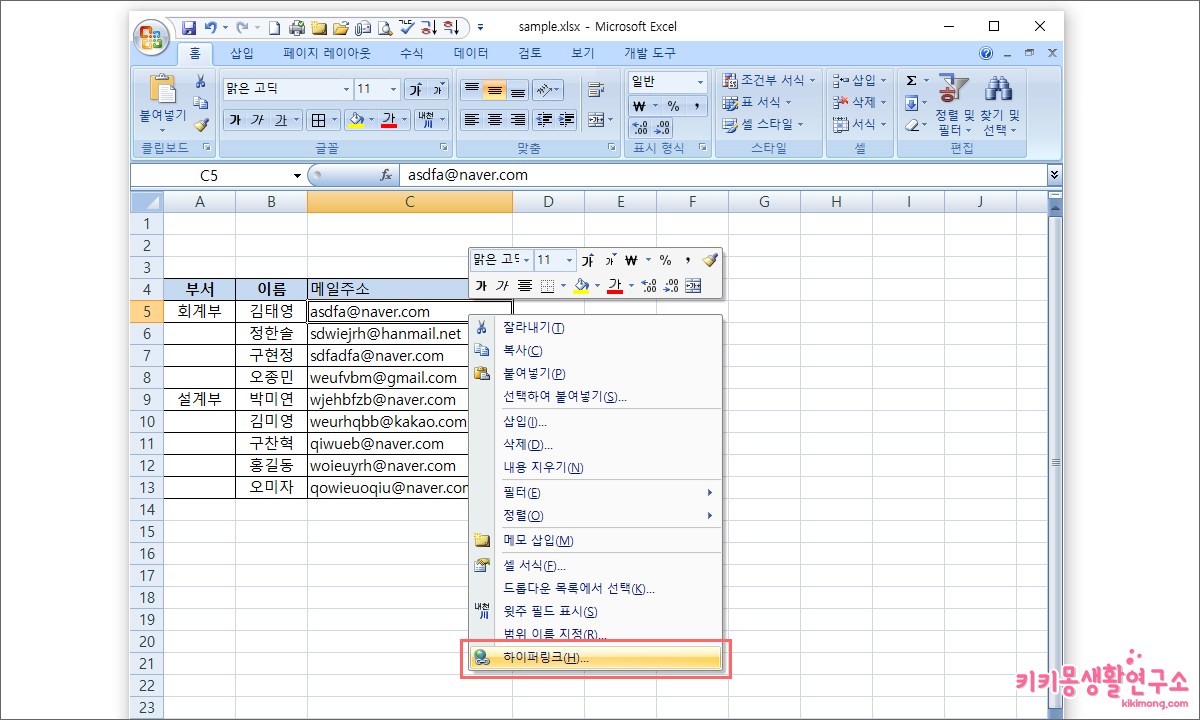엑셀에서 하이퍼링크 (텍스트 파일에 다른 선택 창을 연결해 주는 방식)를 추가하는 작업을 종종하게 됩니다. 보통 사이트나 메일, 추가되어 있는 문서를 쉽게 연결하여 열어 볼 수 있는데요.
하이퍼링크를 연결해 놓으면 평균적으로 파란색으로 텍스트 색상이 바뀌게 되어 쉽게 구분할 수 있습니다. 하지만 곳곳에 하이퍼링크가 연결되어 있는 경우 하이퍼링크가 어떤 역할을 하는지 메모를 남겨주는 것이 좋은데요.
하이퍼링크 근처에 마우스를 올려 놓았을 때 상세 설명 창을 설정하여 누구든 알아 볼 수 있게 해 놓을 수 있습니다.
엑셀에서 하이퍼링크 연결 및 설명 추가하는 방법
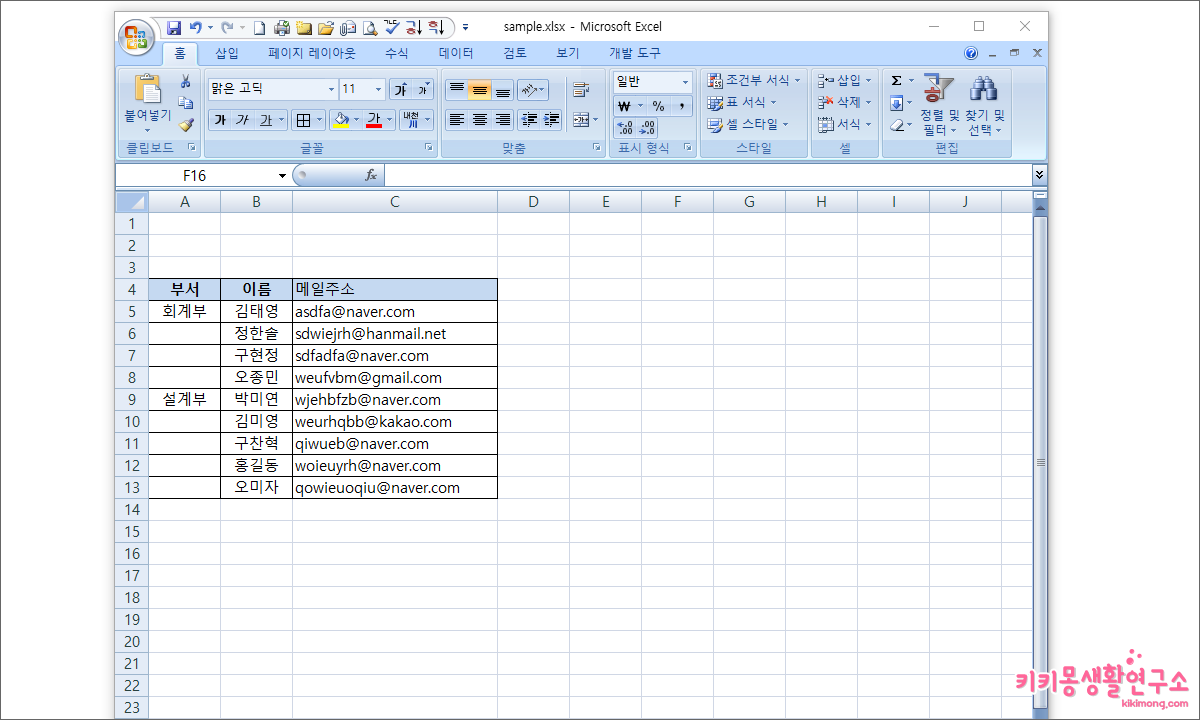 1. 링크가 필요한 셀에 마우스 오른쪽 클릭을 합니다.
1. 링크가 필요한 셀에 마우스 오른쪽 클릭을 합니다.
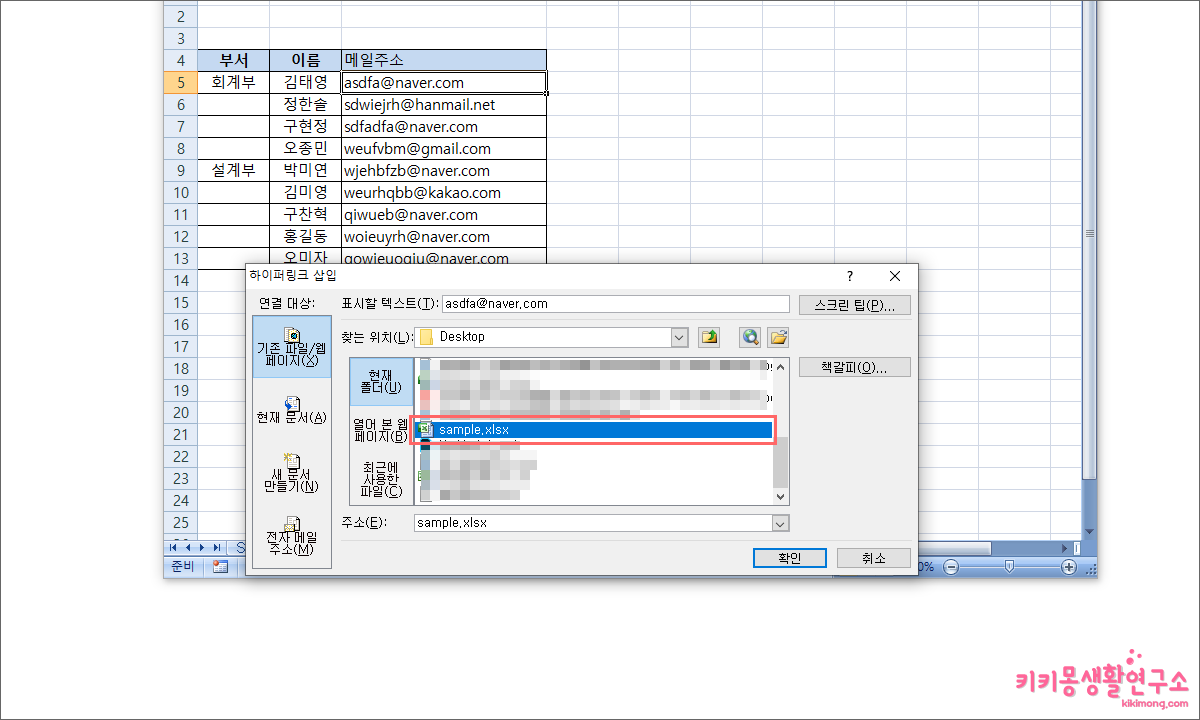 4. 링크가 필요한 파일을 선택 후 확인을 클릭합니다.
4. 링크가 필요한 파일을 선택 후 확인을 클릭합니다.
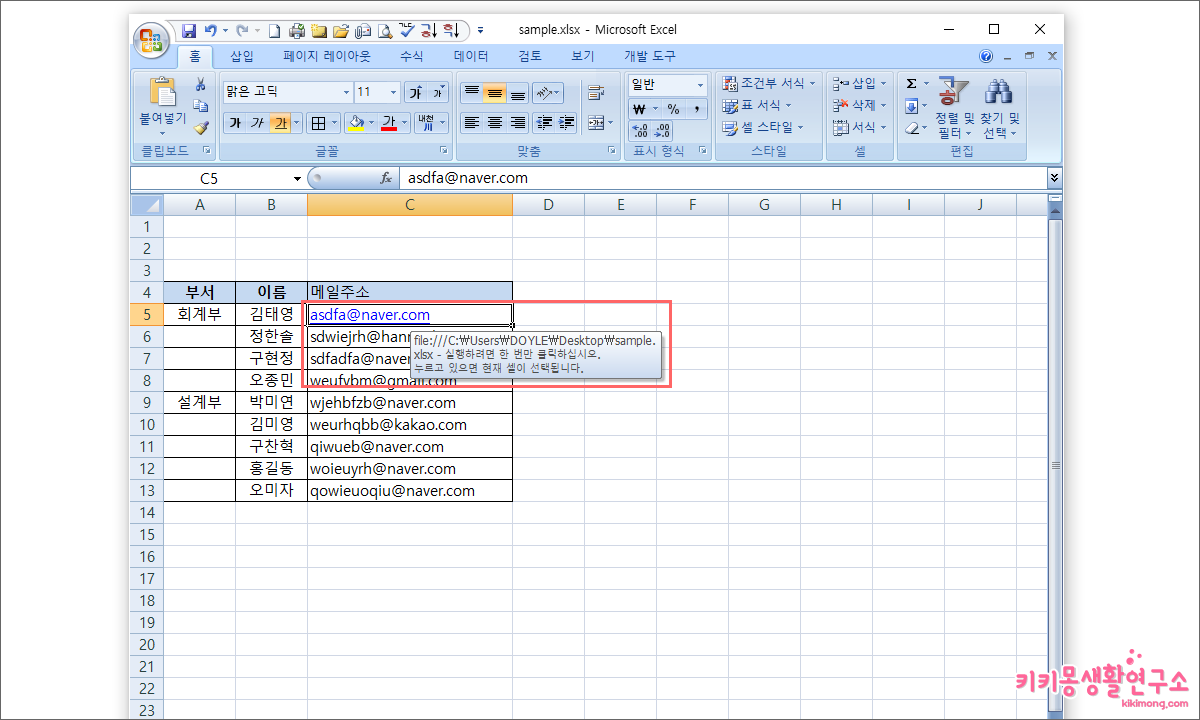 파란색으로 텍스트가 변경되면서 하이퍼링크가 정상적으로 입력 된 것을 확인할 수 있습니다.
파란색으로 텍스트가 변경되면서 하이퍼링크가 정상적으로 입력 된 것을 확인할 수 있습니다.
하이퍼링크가 설정되어 있는 텍스트 위에 마우스를 올려 놓으면 하이퍼링크에 대한 설명과 파일의 경로가 화면에 나타나게 됩니다.
사용자에 맞게 변경하는 방법은 다음과 같습니다.
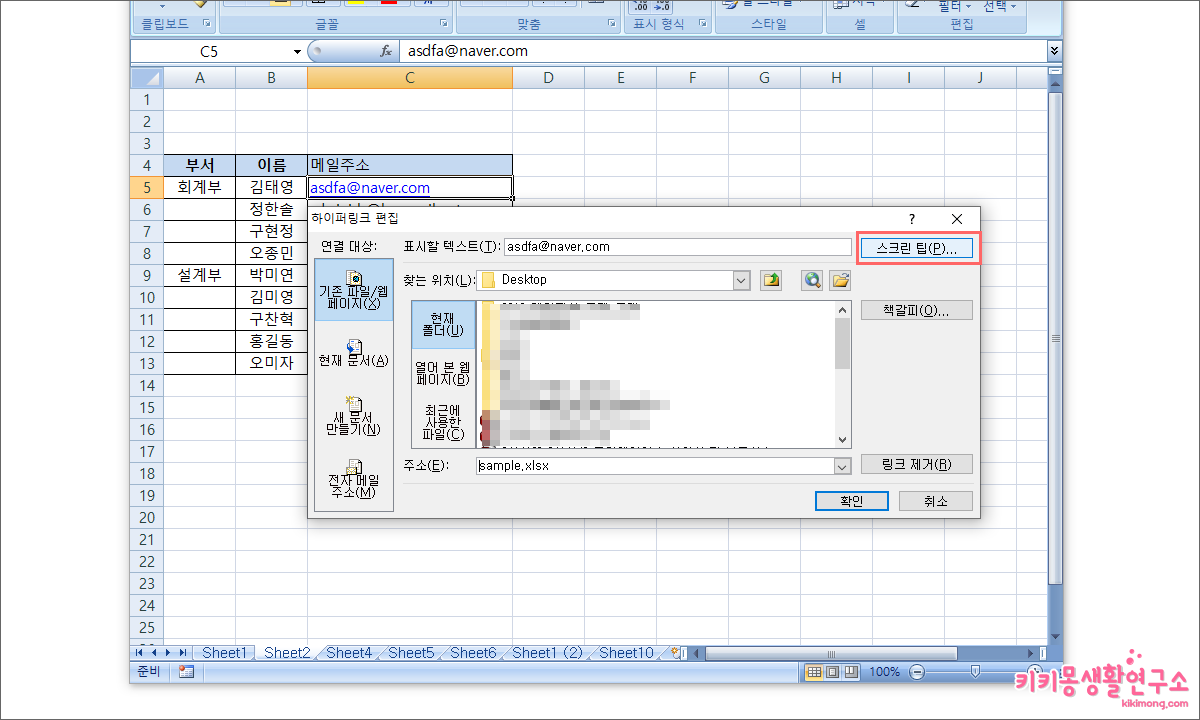 1. 해당 셀에서 마우스 오른쪽 클릭을 하여 하이퍼링크 편집을 선택합니다.
1. 해당 셀에서 마우스 오른쪽 클릭을 하여 하이퍼링크 편집을 선택합니다.
2. 스크립 팁을 선택합니다. (최신 버전에서는 화면 설명입니다.)
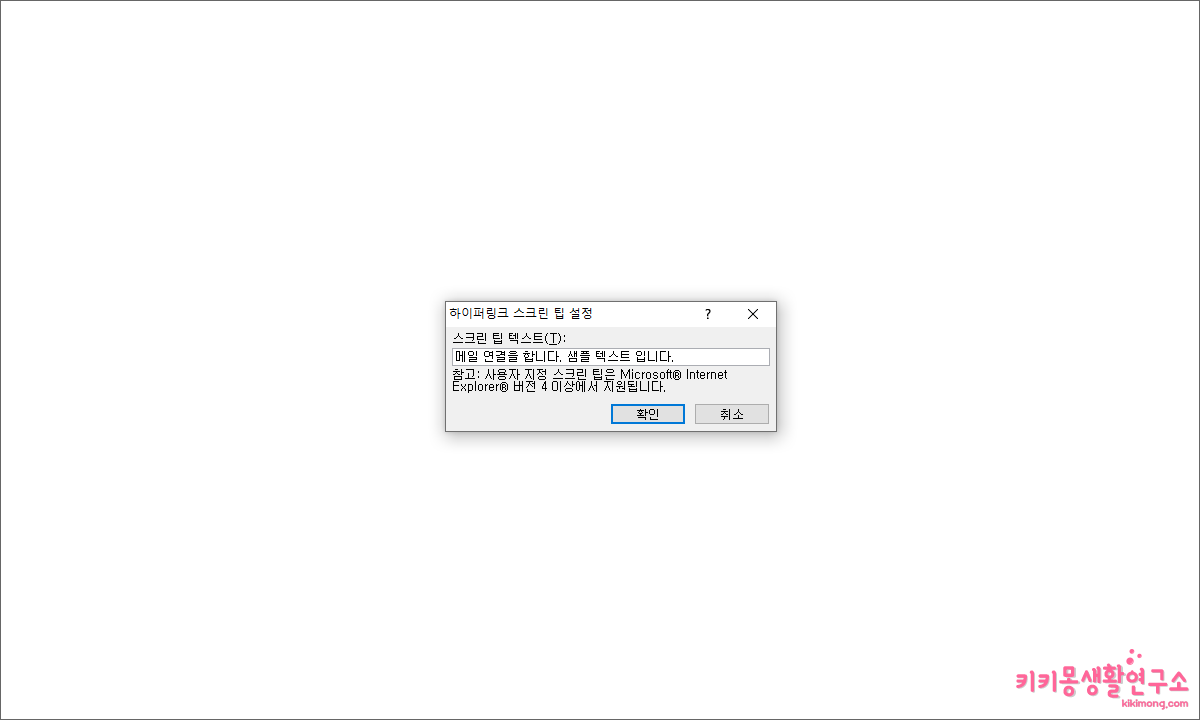 3. 하이퍼링크 스크립 팁 설정 팝업 창에 텍스트를 사용자에 맞게 변경합니다.
3. 하이퍼링크 스크립 팁 설정 팝업 창에 텍스트를 사용자에 맞게 변경합니다.
4. 확인을 클릭하여 마무리 합니다.
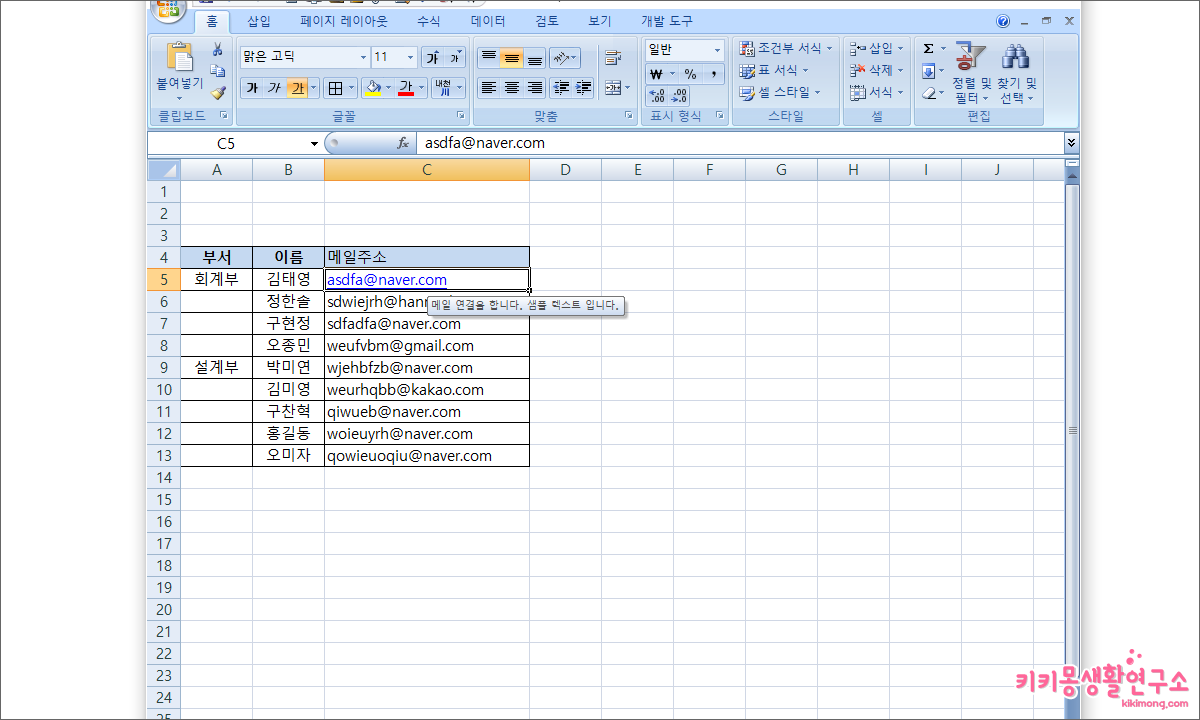 다시 한번 마우스를 하이퍼링크 텍스트에 올려 놓으면 변경한 텍스트 상세 성명을 확인할 수 있습니다.
다시 한번 마우스를 하이퍼링크 텍스트에 올려 놓으면 변경한 텍스트 상세 성명을 확인할 수 있습니다.
추가적으로 사용자에 맞게 텍스트를 변경하게 되면 파이명과 경로가 삭제되게 되고 설명글이 나타나게 되니 참고하시면 좋을 것 같습니다.